Som en av de ledende ISP -ene (Internett -leverandører) prøver Xfinity å følge med på trendene. De siste Xfinity-ruterne og gateways kommer i en veldig glatt design, og var ikke akkurat vant til disse glatt utseende enhetene.
På grunn av det er det vanskelig å finne XFinity Router WPS -knappen . Derfor diskuterer denne artikkelen Wi-Fi-beskyttet oppsett, fordeler og ulemper, dens innstillinger, WPS-oppsett og WPS-knappens plassering på Xfinity-rutere.
Hva er WPS?
WPS er en funksjon mange rutere har, og den er brukt til å etablere en trådløs forbindelse mellom en ruter og en enhet enkelt. Vi kan gjøre det med et trykk på en knapp eller med en pin (personlig identifikasjonsnummer).
Det WPS gjør er å lage alle innstillinger automatisk, for eksempel kryptering, kommunikasjonsprotokoller og enhetskonfigurasjon slik at den er klar til bruk, og vi har trådløs kommunikasjon mellom ruteren og skriveren, skanneren, IP -kameraet, etc.
Wi-Fi beskyttede oppsett fordeler og ulemper
Det er mange fordeler og ulemper med WPS. En av de største fordelene er brukervennligheten og tilkoblingen, og en av de største ulempene er sikkerhet . Du trenger bare å trykke på knappen på ruteren og WPS-aktiverte enheten for å koble til de to. Men det er andre fordeler og ulemper også.
WPS Pros
Bortsett fra den automatiske konfigurasjonen av nettverksnavnet og sikkerhetsnøkkelen for å koble WPS -aktiverte enheter til nettverket, inkluderer andre proffer:
- Det er ikke nødvendig å kjenne passordet og SSID (Service Set Identifier), nettverksnavnet.
- Det er ganske sikkert fordi det er en engangsbruk, og passordet blir generert for den ene gangen tilfeldig. Dette refererer til PBC (trykknappkonfigurasjon), ikke PIN-modus.
- Mange enheter støtter fortsatt WPS.
WPS CONS
Når du snakker om WPS-ulemper, bortsett fra sikkerhetsproblemene angående angrep av brute-force ved hjelp av PIN-modus, inkluderer andre ulemper:
- Alle enhetene som er koblet til nettverket, må være WPS aktivert slik at de kan bruke funksjonen.
- Vi må koble til Wi-Fi tradisjonelt hvis vi ikke har en WPS-aktivert enhet.
- Enhver person som er i hjemmet ditt og har en WPS-aktivert enhet, kan enkelt koble seg til nettverket ditt med et trykk på en knapp. Hvis personen har ondsinnet intensjon, kan de gjøre alvorlige skader.
Xfinity Router Status
Xfinity -rutere, som mange andre rutere, har forskjellige statuser avhengig av lysaktiviteten. Så la oss gjennomgå disse grunnleggende signalene slik at vi kanskje vet hva som skjer med ruteren. Når det ikke er lys, betyr det at ruteren er av .
Når lyset er stødig hvitt , betyr det at ruteren er i drift . Når det hvite lyset av Xfinity blinker under aktiveringen av ruteren, betyr dette at det er i begrenset drift . Vi må følge installasjonsguiden.
Anbefalt lesing:
- Hvordan fikse Xfinity -ruteren som blinker grønt lys?
- Xfinity Router Blinking Orange: Betydning og hvordan du fikser det
- Kan en dårlig ruter forårsake sakte internett?
Når det er et jevnt rødt lys , er det ingen internettforbindelse på ruteren. Hvis vi merker et blått blinkende lys , betyr dette at WPS -modus er aktivert. Enhver annen farge betyr at det sannsynligvis kobles til Xfinity -serveren.
Xfinity Router WPS -knappinnstillinger
Det er to viktigste måter å aktivere Wi-Fi-beskyttet oppsett på, og vi må forstå dem begge. Den første er WPS -knappen, og den andre er WPS -pinnen. Hvis du vil konfigurere WPS PIN -modus, må du logge deg på innstillingene for Xfinity Router .
WPS -knappens plassering
Det er tre forskjellige gateways Xfinity har, og de har knapper på forskjellige steder. Det handler om den glatte designen vi snakket om. Det er det som gjør knappene vanskelige å finne.
Xfinity Wireless Gateway WPS
Xfinity Wireless Gateway har en ganske grei plassering av WPS -knappen, noe som gjør PBC enkel. Det er på toppen av gatewayen, og det står WPS faktisk, slik at du enkelt kan finne den og aktivere funksjonen. Når vi trykker på knappen, fortsetter lyset å blinke til vi kobler den andre enheten. Når det stopper, betyr dette at det er tilkoblet.

Xfinity XFI Advanced Gateway WPS
Xfinity Advanced Gateway WPS -knappen er til venstre for Xfinity -logoen. Når vi har trykket på knappen, vil det være et blått lys som blinker, og det betyr at vi må trykke på knappen på den andre WPS-aktiverte enheten for å la dem koble seg sammen. Når de kobles sammen, blir lyset hvitt.
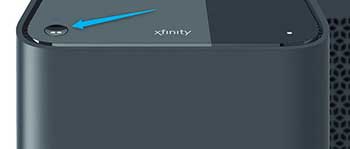
Xfinity XFI Gateway 3. generasjon WPS
XFI Gateway 3. generasjon har en ganske vanskelig knapp å finne, men den er den på baksiden av ruteren. Det er den som har to piler som peker på hverandre. Når vi trykker på knappen, begynner det blå lyset å blinke, og når den andre enheten kobles til inngangsporten, blir lyset hvitt, så det er sammenkoblet.
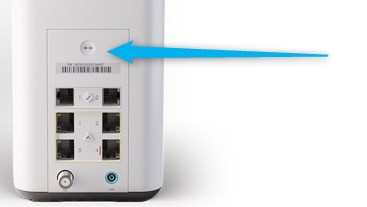
WPS PIN -oppsett
En annen måte vi kan bruke WPS er ved å bruke en pin, men vi må sette den opp før vi kan bruke den slik. Så for å sette opp Xfinity Gateway for å bruke WPS med en PIN -kode, må vi følge disse trinnene:
- Først må du generere en PIN-kode på WPS-aktiverte enheten ved hjelp av WPS-verktøyet.
- Wi-Fi må være på slik at vi kan sette opp WPS.
- Du må oppgi nettgrensesnittet til gatewayen før du setter det opp.
- Logg inn og gå til Gateway .
- Velg tilkoblinger etter det og klikk på Wi-Fi .
- Det er en Wi-Fi-side , du må klikke på Legg til Wi-Fi-beskyttet oppsettsklient .
- WPS må være aktivert, og under tilkoblingsalternativer må du velge PIN .
- Skriv inn den genererte pinnen og klikk på paret . Enhetene skal kobles til.
Konklusjon
Nå vet du hva WPS gjør, og du vet hvordan du konfigurerer PIN -tilkoblingsmodus. Nå forstår vi også de forskjellige Xfinity Router -statusene, og det er lettere for oss å vite når enhetene er tilkoblet.
Det er forskjellige Xfinity -ruter WPS -knappplasser på forskjellige gateway -modeller , og du vet hvor de er, og du kan bruke dem med hell. Hvis du fremdeles har problemer med WPS -knappen og konfigurasjonen, kan du kontakte XFinitys supportteam, kan de hjelpe.
